


|
Windows 10是美国微软公司研发的跨平台及设备应用的操作系统。是微软发布的最后一个独立Windows版本。Windows 10共有7个发行版本,分别面向不同用户和设备。截止至2018年3月7日,Windows 10正式版已更新至秋季创意者10.0.16299.309版本,预览版已更新至春季创意者10.0.17120版本
win10系统使用久了,大家有没有发觉Win10启动速度越来越慢了,今天小编将演示Win10加快桌面应用启动速度来帮助大家解决问题哦。  微软解释称,这样设定是因为考虑到之前Win8是一款主打触摸操作的系统,用户首先需要的是开始屏幕,不需要在第一时间进入桌面环境,因此这样的设定可以让用户感觉到更快的启动速度。不过,现在Win10预览版提供了完全桌面化、窗口化的操作方式,下面一起来看看如何取消这种启动延迟。 第一步、首先打开注册表编辑器。可以通过Windows徽标键+R来打开运行窗口,输入“regedit”然后按回车键来启动。也可以直接在Win10预览版的开始菜单中进行搜索。 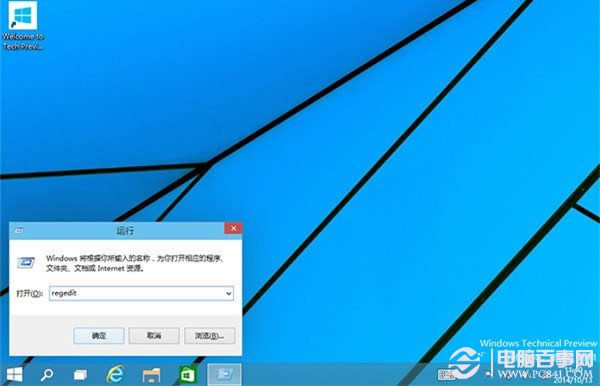 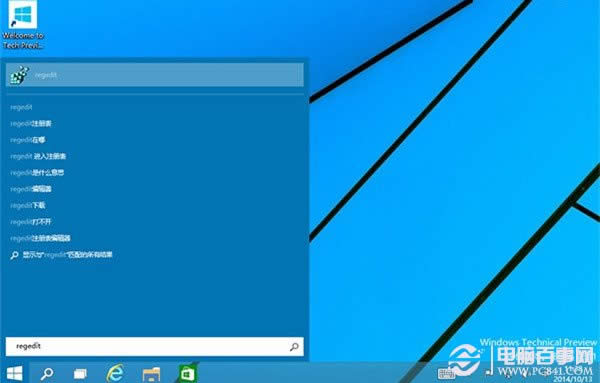 第二步、依次在注册表左侧中展开如下路径:HKEY_CURRENT_USERSoftwareMicrosoftWindowsCurrentVersionExplorerSerialize,大家很有可能找不到最后的Serialize项,没关系,我们可以在Explorer下面新建该项。直接在Explorer项上点击鼠标右键,然后选择“新建”——“项”,然后将其命名为“Serialize”即可。 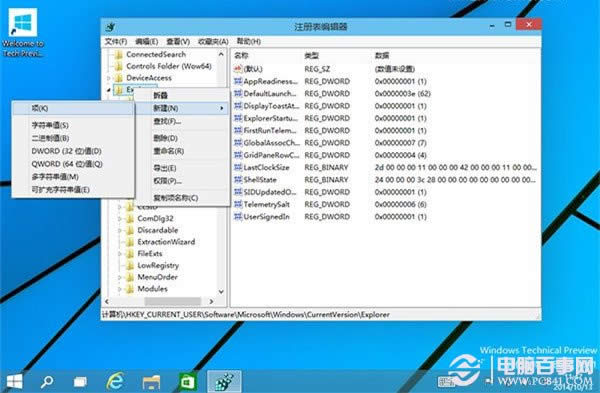 第三步、在Serialize项右侧窗口中,通过点击鼠标右键,新建一个DWORD值,名称为”StartupDelayInMSec“(不包含引号),然后通过双击该键值将其改为”0“(不包含引号)后,确定即可。具体效果如下图所示: 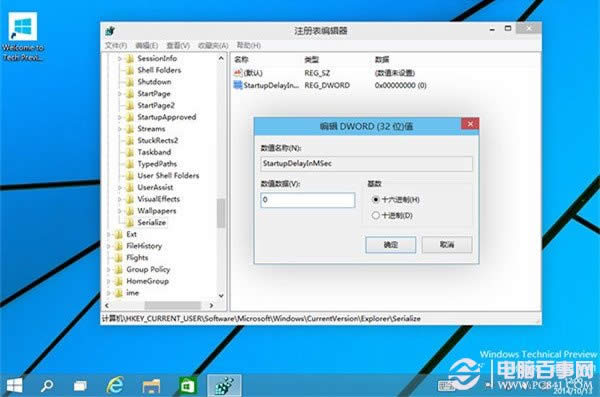 完成上面步骤后,重启计算机即可应用设置。如果你的Win10预览版中的”启动“文件夹内有大量的启动项的话,你将会看到他们更快的启动,虽然不能完全彻底的消除这种延迟,但是提升还是很明显的。当然如果你启动文件夹内没有启动程序的话,设置该项后你可能看不到什么变化。 新技术融合:在易用性、安全性等方面进行了深入的改进与优化。针对云服务、智能移动设备、自然人机交互等新技术进行融合。Windows 10所新增的Windows Hello功能将带来一系列对于生物识别技术的支持。除了常见的指纹扫描之外,系统还能通过面部或虹膜扫描来让你进行登入。当然,你需要使用新的3D红外摄像头来获取到这些新功能。 |
温馨提示:喜欢本站的话,请收藏一下本站!